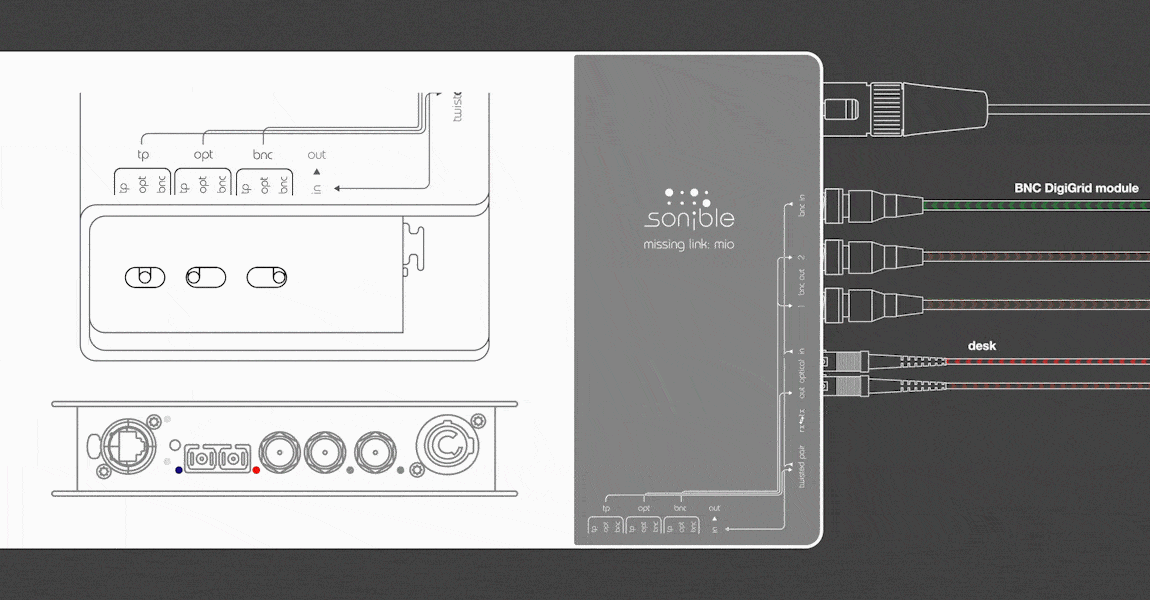Unterschiedliche MADI Formate stellen Tontechniker vor allem im Live Einsatz immer wieder vor neue Probleme. Die ml:mio hilft dabei, auch komplexe MADI Szenarien problemlos zu meistern.
Die ml:mio ist für größte Flexibilität bei gleichzeitig höchster Robustheit entwickelt worden und somit der perfekte Partner für den anspruchsvollen Live-Einsatz. Durch freies Routen jedes Eingangs auf jeden beliebigen Ausgang, fühlt sich die ml:mio in unterschiedlichsten MADI Szenarien wohl. Hier ein kleiner Überblick über die wichtigsten MADI Szenarien, in der die ml:mio ihre Stärken voll ausspielen kann.
ml:mio quick start guide | Teil 2: Routing Szenarios
Den ersten Teil des Quick Start Guides findest du hier: ml:mio quick start guide | Teil 1: Überblick
Um das Ausfallrisiko bei Live-Aufnahmen zu reduzieren, kann man mit der ml:mio dreifache Redundanzen aufbauen. In diesem Szenario (Beschreibung) routen wir die BNC Inputs auf die beiden BNC Outputs sowie den optischen Ausgang. Die Input-LED leuchtet grün, sobald das Pult MADI schickt. Nun können wir redundante Aufnahmen als Sicherheitskopien erstellen.
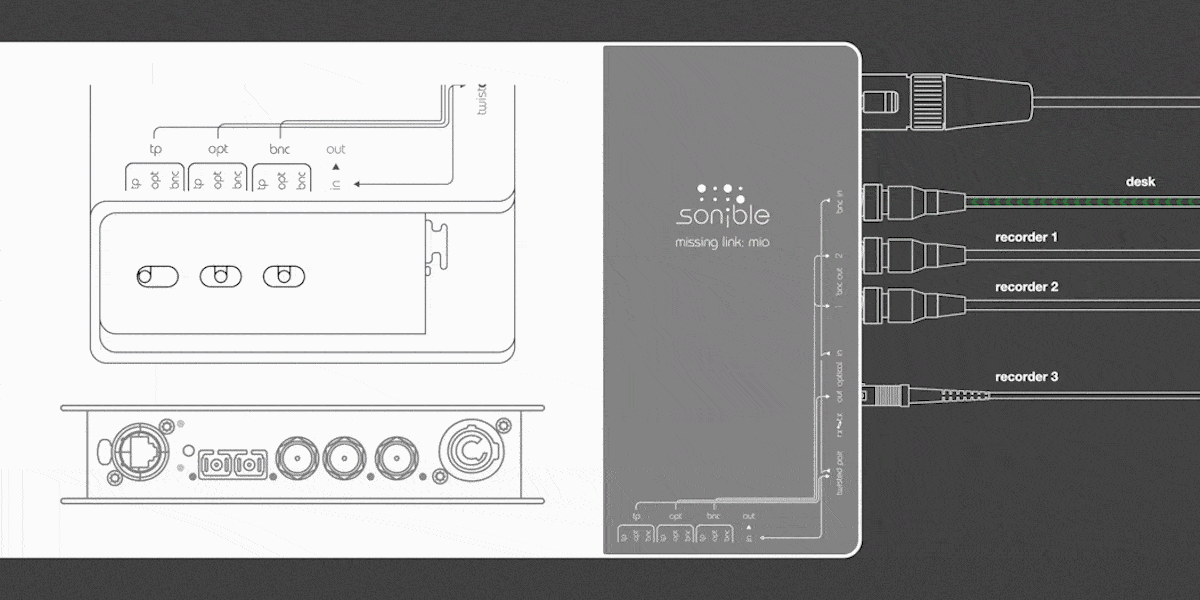
Die ml:mio kann die Distanzobergrenze von Twisted Pair Kabeln umgehen, indem man eine Stage Box mit einem Mischpult mit einem optischen Kabel verbindet. Dazu benötigt ihr zwei ml:mios, die zwischen TP und optisch konvertieren.
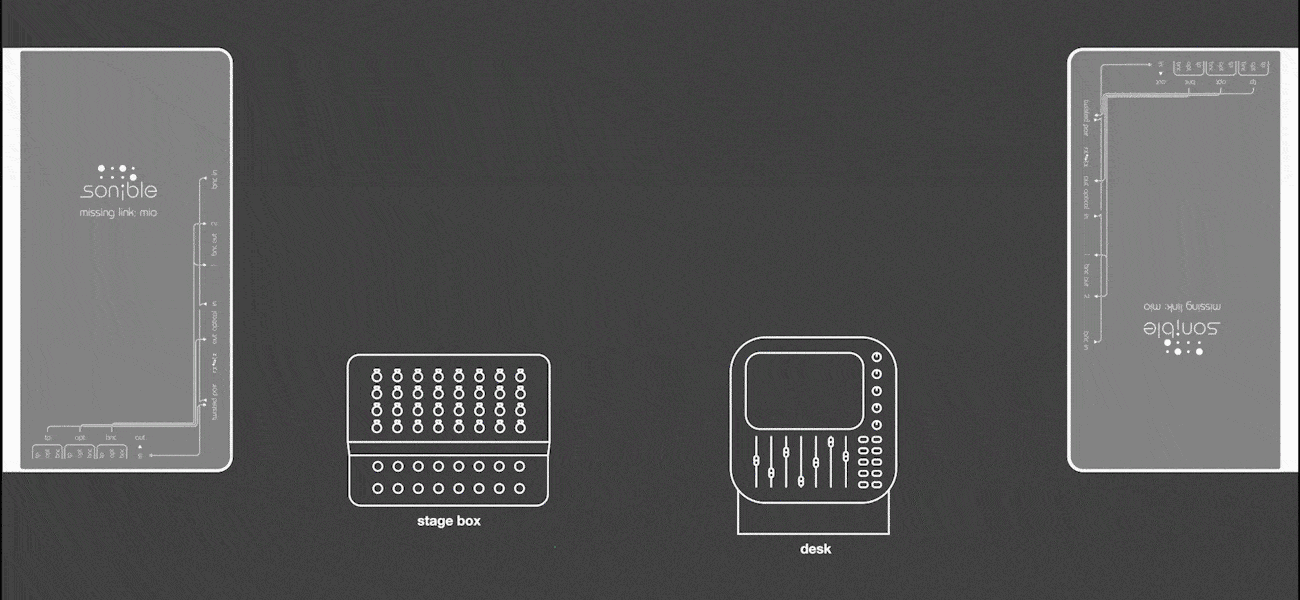
Bei der Arbeit mit Twisted Pair muss zuerst der passende Vendor Mode ausgewählt werden. Unterschiedliche Hersteller benutzen nämlich unterschiedliche Pin-Belegungen. Durch das Halten des RX/TX Tasters von 4 – 7 Sekunden schaltet die ml:mio zwischen den Herstellern um.
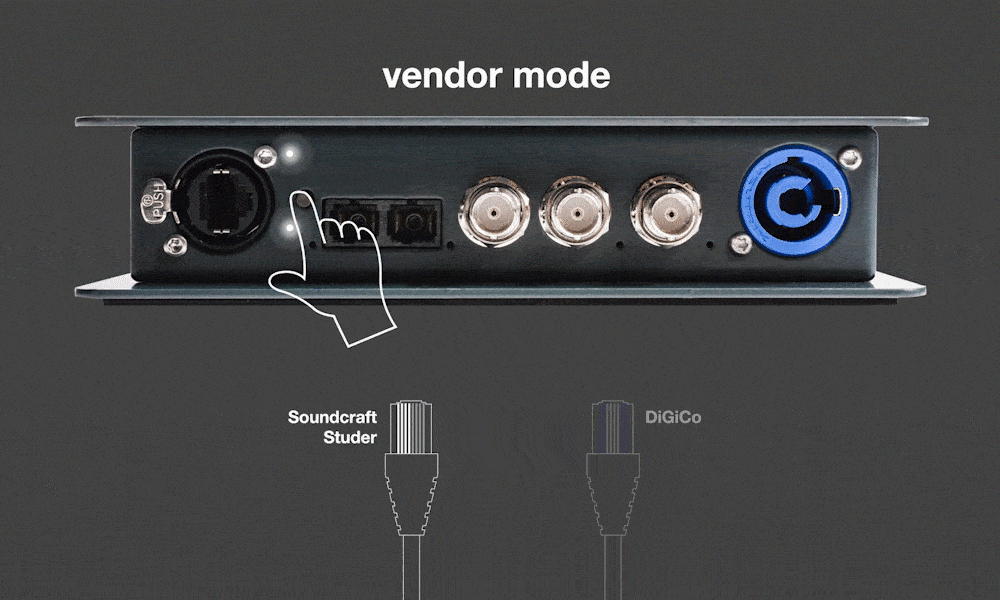
Soundcraft und Studer: Weiße LED
DiGiCo: Blaue LED
Im nächsten Schritt routet man die TP Eingänge auf die optischen Ausgänge und umgekehrt. Abschließend muss der RX/TX Taster so oft betätigt werden, bis die Input LED sich mit der Output LED tauscht (ca. 2 – 4 Sekunden). Leuchtet die LED oben, kann die ml:mio mit einem Peripherie-Gerät verbunden werden – leuchtet sie hingegen unten, dann mit einem Pult. Auf der zweiten ml:mio stellt man die RX/TX Einstellung genau entgegengesetzt ein.

Im dritten Szenario wollen wir euch zeigen, wie man mit der ml:mio ein BNC DigiGrid Modul mit einem Pult mit optischen Eingängen verbindet. Man stellt dazu den BNC Ausgang auf optisch und das Routing des optischen Ausgangs auf BNC. So entsteht eine bidirektionale Verbindung zwischen BNC und optischen Anschlüssen.